Sabit diske erişim nasıl geri kazanılır, sabit disk açılamaması hatası nasıl düzeltilir

Bu yazımızda, sabit diskiniz bozulduğunda ona nasıl yeniden erişebileceğinizi anlatacağız. Haydi gelin birlikte izleyelim!
Engellenen Web Sitelerine Erişin: En sevdiğiniz siteler kolej Wi-Fi'nizde engellendi mi? Yoksa bilgisayarınızda ona ulaşmanıza izin vermeyen bir şey mi var? Belirli bir web sitesine erişememenizin birçok nedeni olabilir. Bilgisayarınızda veya ağınızda bloke olabilir veya aslında ülkenizde tamamen yasaklanmış olabilir. Bu makale, engellenen bu web sitelerinin engellemesini kaldırmanıza yardımcı olabilecek bir dizi yöntemden geçmenizi sağlayacaktır. Hadi başlayalım.

İçindekiler
Engellenen veya Kısıtlanmış Web Sitelerine Ücretsiz Erişim
Belirli bir web sitesini açamıyorsanız , şunları deneyin:
Web Sitesi Kapalı mı?
Açmak istediğiniz web sitesi aslında engellenmemiş olabilir, bunun yerine bazı web sitesi sorunları nedeniyle kapalı olabilir. Bir web sitesinin kapalı olup olmadığını veya çalışıp çalışmadığını kontrol etmek için DownForEveryoneOrJustMe.com veya isitdownrightnow.com gibi web sitesi monitörlerini kullanabilir ve kontrol etmek istediğiniz web sitesinin URL'sini girebilirsiniz.
Engellenen veya Kısıtlanmış Web Siteleri? İşte onlara ücretsiz olarak nasıl erişilir
Yöntem 1: Engellemeyi Kaldırmak için VPN Kullanın
Sanal bir proxy ağı, bilgisayarınız ve bir VPN sunucusu arasında bir tünel oluşturarak engellenen tüm web sitelerine erişmenize olanak tanır ve web sitelerinin tüm bilgisayar trafiğini şifreleyerek kimliğinizi veya diğer verileri izlemesini zorlaştırır. Böylece IP adresiniz anonimleştirilir ve engellenen web sitesine dünyanın her yerinden erişebilirsiniz. ExpressVPN , Hotspot Shield vb. VPN hizmetlerini kullanabilirsiniz . Bu VPN'ler, sahte konumunuz olarak kullanılacak istediğiniz bir ülkeyi seçmenize olanak tanır ve bu da konum tabanlı siteleri ve hizmetleri kullanmanıza olanak tanır.
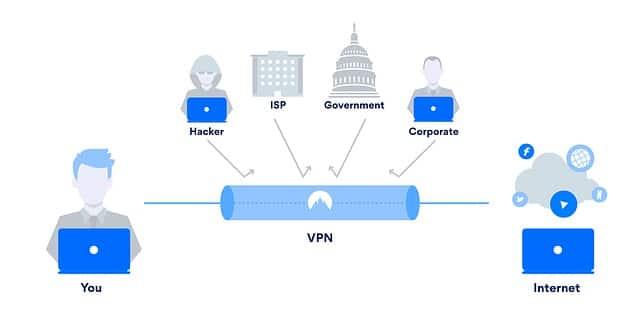
Yöntem 2: Kısıtlı Web Sitelerine Erişmek İçin Bir Proxy Kullanın
Proxy sunucuları, VPN'lerin aksine yalnızca IP adresinizi gizler. Trafiğinizi şifrelemezler, yalnızca iletişiminizin içerebileceği tüm kimlik bilgilerini keserler. VPN'lerden daha az güvenlidir ancak okul veya kurumsal düzeyde iyi çalışır. Engellenen web sitelerine erişmenize izin veren birçok proxy web sitesi vardır. Kullanabileceğiniz proxy web sitelerinden bazıları Newipnow.com , Hidemyass.com , Proxy.my-addr.com'dur .
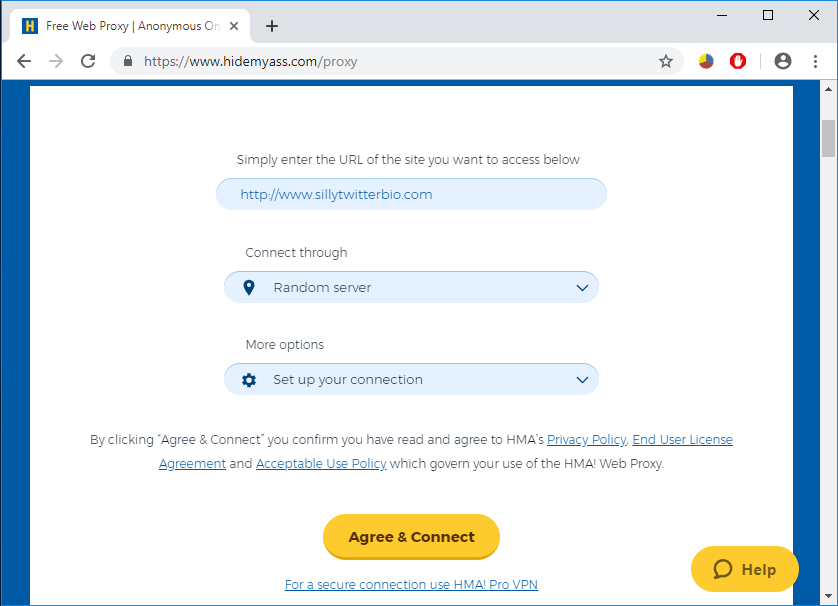
Yöntem 3: URL yerine IP Adresini kullanın
Bir web sitesine erişmek için kullandığımız URL'ler, web sitelerinin gerçek adresleri değil, yalnızca ana bilgisayar adlarıdır. Bu ana bilgisayar adları, önce gerçek IP adreslerine eşlemek için kullanılır ve ardından bağlantı yapılır. Ancak, yalnızca web sitesinin URL'sinin engellenmesi mümkündür. Böyle bir durumda siteye kendi IP adresi üzerinden erişmeniz yeterli olacaktır. Herhangi bir web sitesinin IP adresini bulmak için,
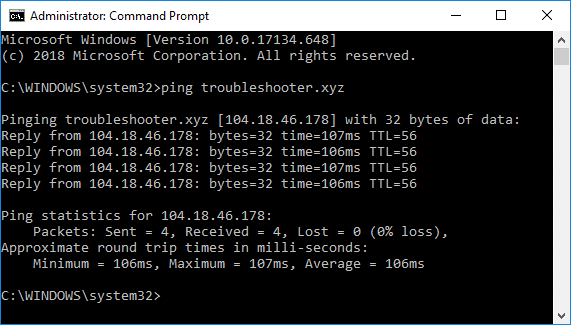
Doğrudan web tarayıcınıza girmek için bu IP adresini kullanın ve engellenen veya kısıtlanan web sitelerine erişebileceksiniz.
Yöntem 4: Google Çeviri'yi kullanın
Google Çeviri'yi kullanarak belirli web sitelerinin engellemesini kaldırabilirsiniz. Bu yöntem işe yarıyor çünkü web sitesine yerel ağınız üzerinden erişmek yerine artık Google üzerinden yeniden yönlendiriyorsunuz. Google Translate, eğitim amaçlı olduğu düşünüldüğünden neredeyse hiçbir zaman engellenmez. Google Çeviri'yi bu amaçla kullanabilmek için,
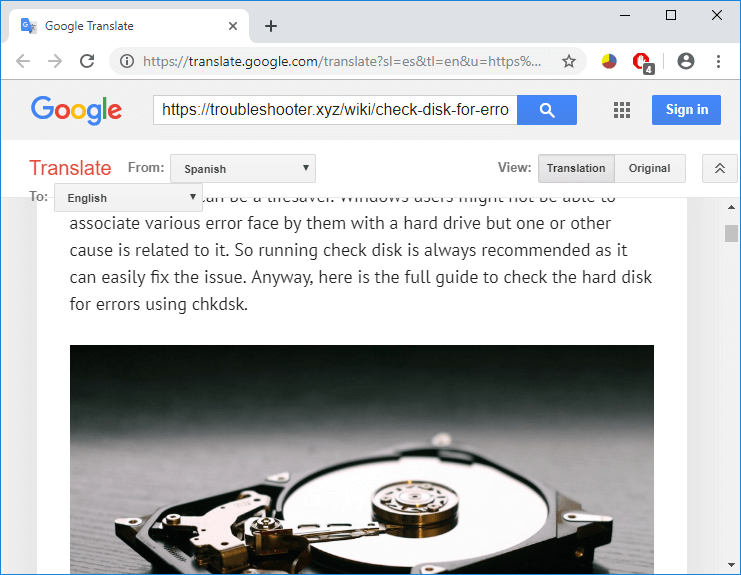
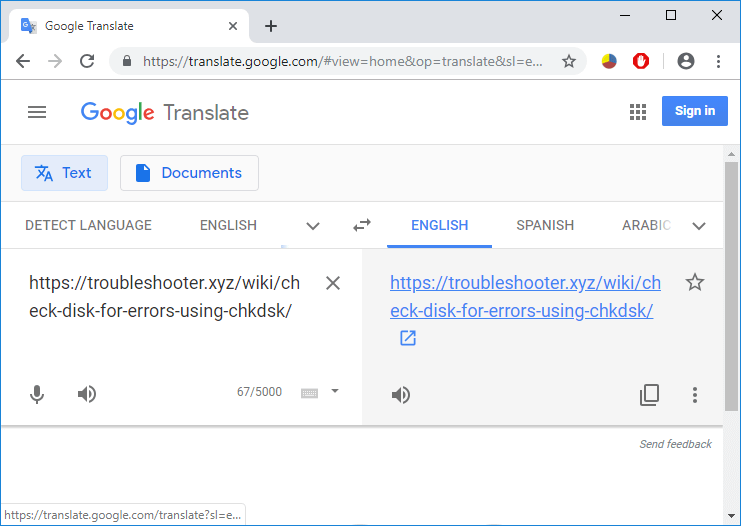
Bu yöntemin, ISS'niz ( İnternet Servis Sağlayıcı ) tarafından engellenen web siteleri için çalışmadığını unutmayın .
Yöntem 5: URL Yeniden Düzenleme Yöntemi
Bu yöntem, bir VPS'de (Sanal Özel Sunucu) barındırılan web siteleri için çalışır. Bazı web siteleri, o alanın SSL sertifikası yüklenmediği için engellenir. Bu nedenle www.yourwebsite.com veya http://yourwebsite.com kullanmak yerine web tarayıcınızda https://yourwebsite.com yazmayı deneyin . Bir güvenlik uyarısı gelirse Yine de Devam Et'e tıklayın ve “erişim engellendi” web sitesini ziyaret edebileceksiniz.
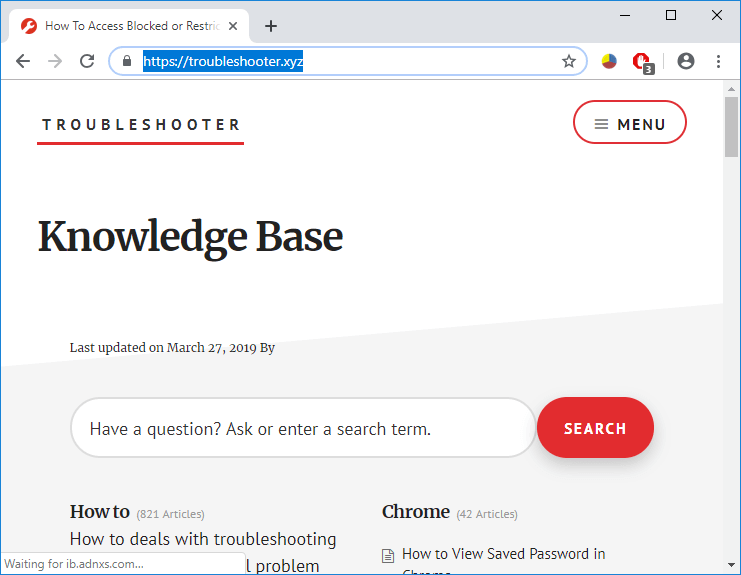
Yöntem 6: DNS Sunucunuzu Değiştirin (Farklı Bir DNS Kullanın)
DNS sunucusu, web sitesinin URL'sini veya ana bilgisayar adını IP adresiyle eşler. Web sitelerinin engellenmesi durumunda, ilgili kurum veya kuruluşların web sitelerini kendi DNS'leri üzerinden engellemiş olması mümkündür. Bu gibi durumlarda, DNS'nizi genel bir DNS ile değiştirmek, engellenen web sitelerine erişmenizi sağlar. GoogleDNS veya OpenDNS kullanmak muhtemelen sorununuzu çözecektir. Bunu yapmak için,
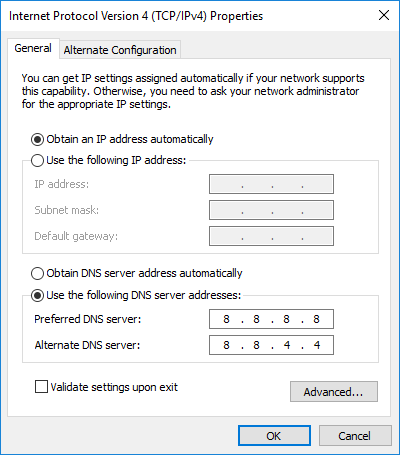
Yöntem 7: Uzantılar aracılığıyla Sansürü Atla
Bir web sitesi, statik veya dinamik olmak üzere iki türden herhangi biri olabilir. Bu yöntem, erişmeye çalıştığınız web sitesi dinamik ise çalışacaktır. Uzantılar aracılığıyla YouTube veya Facebook gibi web sitelerine erişmeyi deneyin . DotVPN , UltraSurf ve ZenMate , engellenen herhangi bir web sitesine herhangi bir kısıtlama olmaksızın ücretsiz olarak erişmek için kontrol etmeniz gereken birkaç harika uzantıdır. Chrome'da uzantı eklemek için,
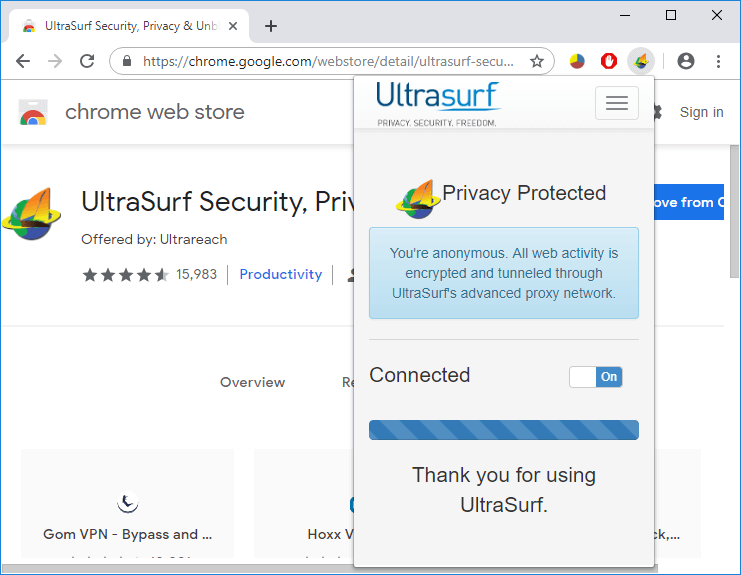
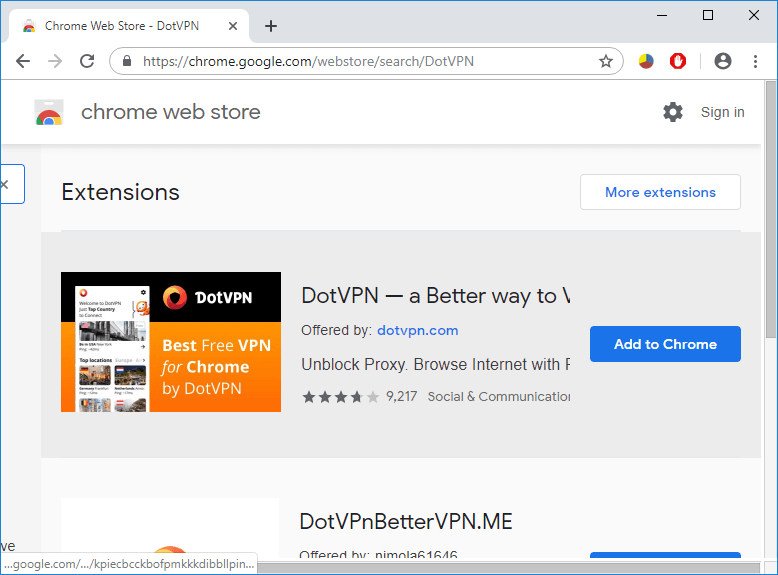
Yöntem 8: Taşınabilir Bir Proxy Tarayıcısı Kullanın
Web tarayıcınıza uzantı eklemenize bile izin verilmeyen durumlarda , USB sürücünüze kurulabilen ve tüm internet trafiğini bir proxy adresi üzerinden yeniden yönlendiren taşınabilir bir web tarayıcısı kullanabilirsiniz . Bunun için doğrudan web sitelerindeki tüm kısıtlamaları kaldıran KProxy tarayıcısını kullanabilirsiniz . Ayrıca, Firefox taşınabilir gibi bir web tarayıcısı yükleyebilir ve engellenen veya kısıtlanmış web sitelerine erişmek için proxy yapılandırmalarına bir proxy IP adresi ekleyebilirsiniz.
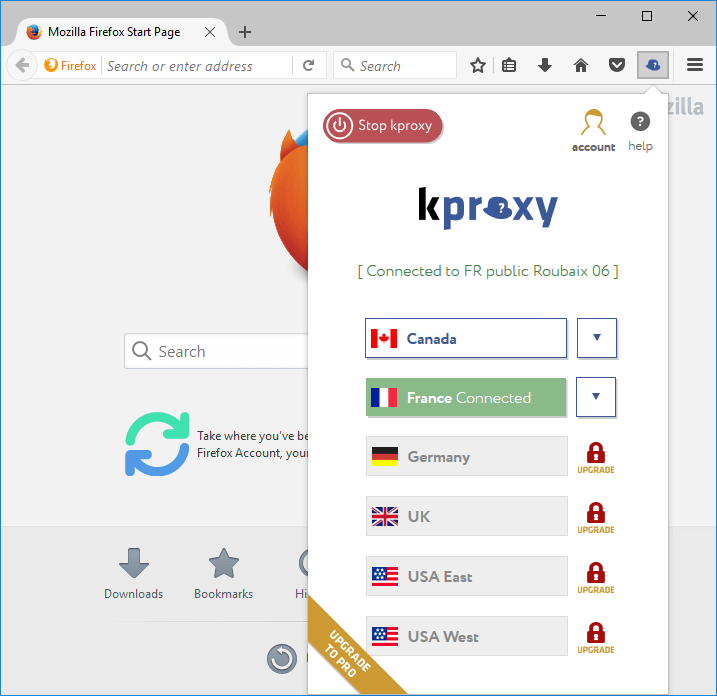
Bu yöntemler, herhangi bir web sitesine herhangi bir zamanda ve dünyanın herhangi bir yerinden herhangi bir kısıtlama olmaksızın erişmenizi sağlayacaktır.
Umarım bu makale yardımcı olmuştur ve artık Engellenen veya Kısıtlanmış Web Sitelerine kolayca erişebilirsiniz , ancak bu kılavuzla ilgili hâlâ herhangi bir sorunuz varsa , bunları yorum bölümünde sormaktan çekinmeyin.
Bu yazımızda, sabit diskiniz bozulduğunda ona nasıl yeniden erişebileceğinizi anlatacağız. Haydi gelin birlikte izleyelim!
İlk bakışta AirPods, diğer gerçek kablosuz kulaklıklara benziyor. Ancak birkaç az bilinen özelliği keşfedilince her şey değişti.
Apple, yepyeni buzlu cam tasarımı, daha akıllı deneyimler ve bilindik uygulamalarda iyileştirmeler içeren büyük bir güncelleme olan iOS 26'yı tanıttı.
Öğrencilerin çalışmaları için belirli bir dizüstü bilgisayara ihtiyaçları vardır. Bu dizüstü bilgisayar, seçtikleri bölümde iyi performans gösterecek kadar güçlü olmasının yanı sıra, tüm gün yanınızda taşıyabileceğiniz kadar kompakt ve hafif olmalıdır.
Windows 10'a yazıcı eklemek basittir, ancak kablolu cihazlar için süreç kablosuz cihazlardan farklı olacaktır.
Bildiğiniz gibi RAM, bir bilgisayarda çok önemli bir donanım parçasıdır; verileri işlemek için bellek görevi görür ve bir dizüstü bilgisayarın veya masaüstü bilgisayarın hızını belirleyen faktördür. Aşağıdaki makalede, WebTech360, Windows'ta yazılım kullanarak RAM hatalarını kontrol etmenin bazı yollarını anlatacaktır.
Akıllı televizyonlar gerçekten dünyayı kasıp kavurdu. Teknolojinin sunduğu pek çok harika özellik ve internet bağlantısı, televizyon izleme şeklimizi değiştirdi.
Buzdolapları evlerde sıkça kullanılan cihazlardır. Buzdolapları genellikle 2 bölmeden oluşur, soğutucu bölme geniştir ve kullanıcı her açtığında otomatik olarak yanan bir ışığa sahiptir, dondurucu bölme ise dardır ve hiç ışığı yoktur.
Wi-Fi ağları, yönlendiriciler, bant genişliği ve parazitlerin yanı sıra birçok faktörden etkilenir; ancak ağınızı güçlendirmenin bazı akıllı yolları vardır.
Telefonunuzda kararlı iOS 16'ya geri dönmek istiyorsanız, iOS 17'yi kaldırma ve iOS 17'den 16'ya geri dönme konusunda temel kılavuzu burada bulabilirsiniz.
Yoğurt harika bir besindir. Her gün yoğurt yemek faydalı mıdır? Her gün yoğurt yediğinizde vücudunuzda nasıl değişiklikler olur? Hadi birlikte öğrenelim!
Bu yazıda en besleyici pirinç türleri ve seçtiğiniz pirincin sağlık yararlarından nasıl en iyi şekilde yararlanabileceğiniz ele alınıyor.
Uyku düzeninizi ve uyku vakti rutininizi oluşturmak, çalar saatinizi değiştirmek ve beslenmenizi buna göre ayarlamak, daha iyi uyumanıza ve sabahları zamanında uyanmanıza yardımcı olabilecek önlemlerden birkaçıdır.
Kiralayın Lütfen! Landlord Sim, iOS ve Android'de oynanabilen bir simülasyon mobil oyunudur. Bir apartman kompleksinin ev sahibi olarak oynayacak ve dairenizin içini iyileştirme ve kiracılar için hazır hale getirme amacıyla bir daireyi kiralamaya başlayacaksınız.
Bathroom Tower Defense Roblox oyun kodunu alın ve heyecan verici ödüller için kullanın. Daha yüksek hasara sahip kuleleri yükseltmenize veya kilidini açmanıza yardımcı olacaklar.













